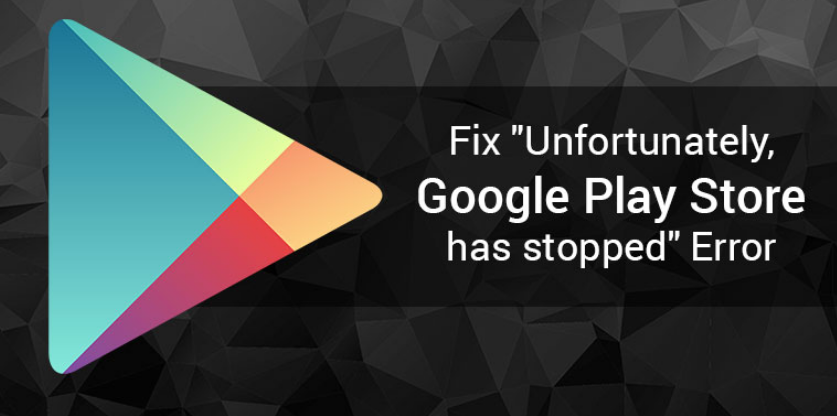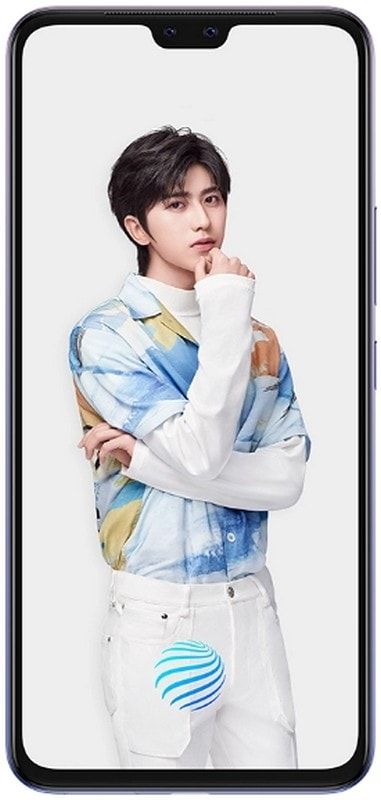BIN to ISO - Jak můžeme převést soubory
S fyzickými disky, které se vydaly způsobem Dodo, si nyní můžete stáhnout vše přímo do svého zařízení z internetu. Tyto soubory ke stažení většinou zpracovává příslušný program. Někdy přicházejí jako soubory .bin, které nejsou okamžitě použitelné. Abyste je mohli využít, musíte tento soubor BIN převést na ISO .
Soubory BIN jsou jedním z obrazových formátů CD / DVD. Soubor BIN je binární kopií celého CD / DVD. Tento soubor obsahuje VŠECHNA data uložená na původním disku, včetně nejen jeho souborů a složek. Ale také informace o jeho specifických systémech. Například spouštěcí informace, svazek, atributy svazku a další data specifická pro systém. Soubor obrazu BIN není souborem souborů nebo složek, ale je přesným duplikátem nezpracovaných dat původního disku, sektor po sektoru.

Soubor BIN s příponou .bin je binární soubor. Toto je obvykle surový bajt pro bajtovou kopii původního souboru, jako je klon původního disku nebo souboru. Každý bit a každý bajt na stejném místě jako originál. U složitějších programů a dokonce iu některých her se nejprve stáhnou jako soubory .bin a poté se převede na ISO.
HLAVNÍ, DŮLEŽITÝ:
Soubor ISO (často nazývaný obraz ISO) je archivní soubor, který obsahuje identickou kopii (nebo obrázek) dat nalezených na optickém disku, jako je CD nebo DVD. Často se používají k zálohování optických disků. Nebo pro distribuci velkých souborů, které chcete vypálit na optický disk. Jedná se o obraz disku, který lze vypálit přímo na disk CD nebo DVD nebo použít s virtuální diskovou jednotkou, jako je Daemon Tools. Stále obsahuje binární data, ale lze jej formátovat. Aby jej bylo možné použít jako zaváděcí médium, jako jsou DVD her nebo programů, které jsme měli k dispozici. Musíme tedy převést soubory BIN na ISO.
google listy více řádků v jedné buňce
Zatímco mnoho lidí používá obrazy ISO k vytváření záloh svých optických disků. ISO obrazy se dnes používají především k distribuci velkých programů a operačních systémů. Protože umožňuje, aby všechny soubory obsahovaly jeden snadno stahovatelný soubor. Lidé se pak mohou rozhodnout, zda chtějí tento obrázek připojit nebo použít k vypálení optického disku.
Převést BIN na ISO:
soubor BIN se běžně nachází. Když stahujeme hry, software, systémy, programy atd. Rozdíl je však v tom, že formát BIN je méně kompatibilní a méně programů formát BIN plně podporuje , proto doporučujeme převést BIN na známý formát ISO. Můžete jej také vypálit na disk nebo použít k simulaci přehrávače DVD něco jako Daemon Tools. Existuje řada bezplatných nástrojů, které můžete použít k provedení převodu. Uvedu zde několik dobrých. pojďme o nich diskutovat;
nejlepší tumblr aplikace iphone
CDBURNERXP :

CDBurnerXP je volný, uvolnit aplikace pro vypalování CD a DVD, včetně Blu-Ray a HD-DVD. Zahrnuje také funkci vypalování a vytváření ISO, stejně jako vícejazyčné rozhraní. Každý, dokonce i společnosti, jej mohou používat zdarma. Je to především software pro vypalování CD, který dokáže vypálit DVD a převést soubor .bin na an.iso
Funguje dobře a je velmi intuitivní. Vše, co musíte udělat, je vybrat zdrojový soubor, který chcete převést, vybrat výstup a poté nechat nástroj pracovat.
WINISO :
WinISO je malý freewarový program, který snadno převádí soubory .bin na .iso. Stejně jako CDBurnerXP se snadno používá a je malým stahováním. Nainstaluje se, nastaví se jako obslužný program souborů pro tyto soubory a poté vám umožní vybrat zdrojový a cílový soubor a formát. Můžete převádět a vypalovat nebo pouze převádět, je to zcela na vás.

star wars battlefront 2 myš uvízl
Pokud CDBurnerXP nefunguje, můžete použít WinISO a určitě to bude fungovat.
WINBIN2ISO:
Tento malý program převádí obrazy BIN CD nebo DVD na obrazy ISO. Soubory nad 2 GB také nejsou problémem a fungují ve všech operačních systémech Windows a Server. WINBIN2ISO je velmi zastarale vypadající program, ale funguje bezchybně. Od základu to navrhli tak, aby udělali krátkou práci s převodem BIN na ISO a dokázali to dobře. Pokud jde o rychlý převod, je to přesně ten nástroj pro převod WinBin2Iso, který potřebujete.

Pokud chcete něco malého a téměř neviditelného při běhu, pak je WinBin2ISO dobrá sázka.
ANYTOISO:
AnyToISO je další převaděč souborů bin. Může převést téměř jakýkoli formát souboru na obrázek ISO, včetně .bin do .iso. Kromě toho může vzít jakoukoli složku a vytvořit z ní obraz ISO. K dispozici je bezplatná a prémiová verze, ale pro občasné použití je bezplatná verze více než dostačující.

Rozhraní je podobné ostatním, jednoduché a věcné. Vyberte zdroj a cíl, nastavte jakékoli předvolby souborů a nastavte jej tak, aby fungoval. Nyní je to opravdu velmi rychlý proces a program neobtěžuje příliš mnoho zdrojů. Pokud nepotřebujete prémiové funkce, musíte zvolit stahování zdarma.
ANYBURN:
AnyBurn je jednoduchý malý program, který má mnoho funkcí. Můžete jej snadno použít k vypalování souborů a složek na DVD, CD a Blue-ray. A může také převést soubor BIN na ISO. Stejně jako ostatní v tomto seznamu vypadá starý a má velmi jednoduché uživatelské rozhraní, ale i tak zvládne práci bez problémů. Tento nástroj je zdarma a je aktuální, takže je aktuální.
jak vymazat diskord sváru chatu

Tato freewarová vypalovačka je určena pro 32bitové a 64bitové Windows. Uživatelské rozhraní je jednoduché, vyberte možnost převést na ISO obraz, vyberte zdroj a cíl a nechte nástroj pokračovat v práci.
Další krok s obrázkem ISO:
Když skončíte s ISO obrazem, máte dvě možnosti. V závislosti na velikosti jej můžete vypálit na disk CD nebo DVD. Nebo jej můžete také připojit pomocí virtuální optické jednotky. Mám sklon se rozhodnout pro to druhé, protože už nemám ani optickou jednotku.
doplňky plex
no, používám Daemon Tools Lite vytvořit jednotku v mém počítači. K dispozici jsou i jiné programy, ale používám tento, protože pro mě vždy fungoval dobře. K dispozici je také bezplatná verze a pro další účely je bezplatná verze více než dost. Stáhněte si soubor, nainstalujte jej, nechte jej nainstalovat virtuální ovladače a můžete vyrazit. Má také odlehčenou a placenou verzi. Po instalaci vyberte novou ISO, klikněte pravým tlačítkem a vyberte Otevřít v. Vyberte Daemon Tools ze seznamu a bude připojen stejně jako skutečný optický disk.
Doufejme, že jeden z výše uvedených nástrojů vám pomůže provést převod .bin na .iso nejjednodušším způsobem. Pokud používáte jiný program než zde uvedené, kontaktujte nás. Budeme pokračovat v aktualizaci a pokud vám tento článek pomůže, sdílejte jej s více lidmi!
Pokud se vám tento článek líbí, měli byste také vidět; Zjistěte přihlášené QuickBooks: Jak na to?